
در این صورت کاربر پس از log off از سیستم فعلی خود ،تنظیمات درون پروفایل ساخته شده توسط سرور،ذخیره می شود.ایراد این روش به وجود آمدن ترافیک درون شبکه در زمانی که همه می خواهدند اطلاعاتشان را ذخیره کنند ،است.اما باید توجه کرد که فقط کپی اطلاعات تغییر کرده در سرور ذخیره می شود (نه کل اطلاعات قبلی).
برای انجام این کار ابتدا باید با administrator سرور log on کنید و فولدری را ساخته و آن رابرای همه share می کنید،سپس permission های این فایل رابرای domain users فول کنترل می کنید،تا بقیه بتوانند به این فولدر دسترسی داشته باشند.
حال Active Directory Users and Computers را باز کنید.
بر روی جایی که user مورد نظر قراردارد و می خواهید پروفایل برای آن ساخته شودRight-click کنید و Properties را بزنید.
برروی تب Profile کلیک کنید و در Profile path اطلاعات لازم را وارد کنید.مثلا تایپ کنید type \\Server\ShareName\UserName و در قسمت server می توانید ip سرور را وارد کنید و در قسمت sharename نام فولدر شیر شده و در قسمت username نام یوزر مورد نظر که به این فولدر دسترسی دارد را وارد کنید.در صورتی که می خواهید برای تمام یوزر ها این کار را انجام دهید این عبارت را وارد کنید
type the following path: \\Server1\Profiles\%username%
عبارت %username% برای اضافه کردن تمام یوزرها استفاده می شود.

در این صورت وقتی که در سیستم client به بخش پروفایل بروید مشاهده می شود که type این یوزر به roaming profile تغییر کرده است.
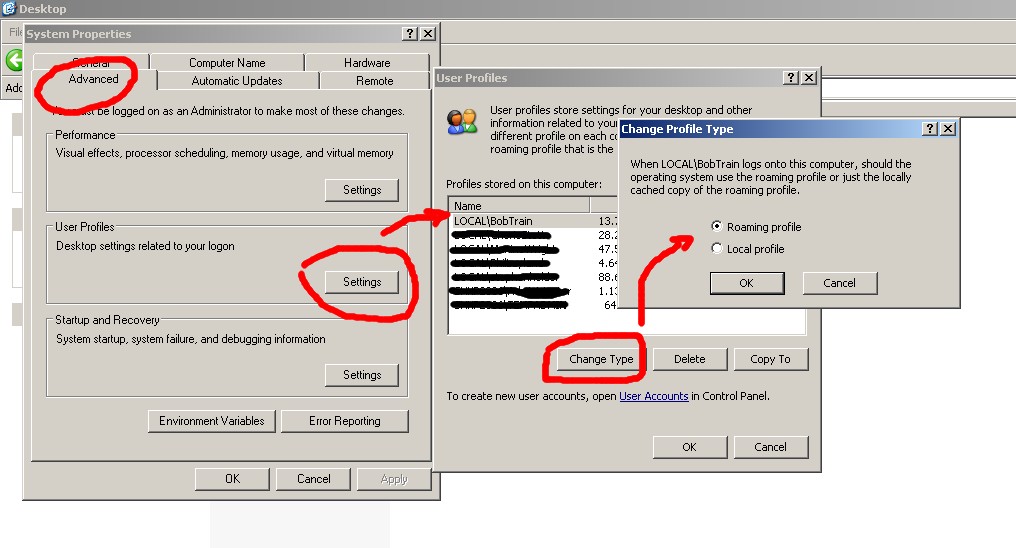
To create a detailed log file for user profiles
برای اینکه یک detailed log file برای user profiles بسازید، به run و سپس type regedit و ok را بزنید.Subkey زیر را پیدا کنید: HKEY_LOCAL_MACHINE\Software\Microsoft\WindowsNT\CurrentVersion\Winlogon
سپس یک new entry در نوع REG_DWORD بسازید به نام UserEnvDebugLevel و مقدارش را به 0x30002 تنظیم کنید.
log file در لوکیشن زیر ذخیره می شود: location: %windir%\Debug\Usermode\Userenv.log.














